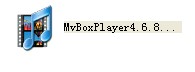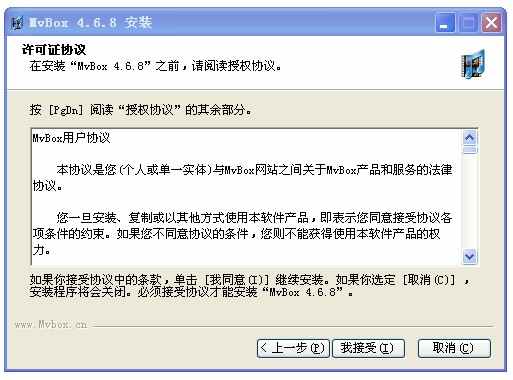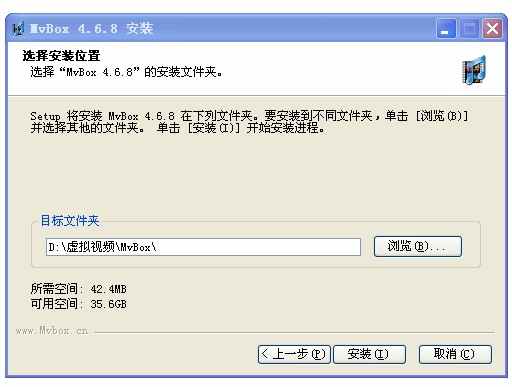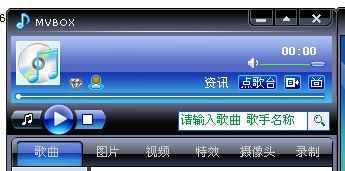- 军人联盟论坛 (http://wbe.jrlm81.com/bbs/index.asp)
-- 军盟教学 (http://wbe.jrlm81.com/bbs/list.asp?boardid=67)
---- 【聊天室教程第一课】——虚拟视频下载和安装 (http://wbe.jrlm81.com/bbs/dispbbs.asp?boardid=67&id=71463)
-- 发布时间:2011/3/19 15:06:40
-- 【聊天室教程第一课】——虚拟视频下载和安装
聊天室已经取消,此帖作废。
第1步 虚拟视频下载,请点击下面的黑字,直接进入下载页面:
如果你不能直接下载,请点此下载最上面右边的“MVBOX4.6.8 (瘦脸塑身) ”下载前请先选择好相应的文件夹,将虚拟视频下载到相应的文件夹中。然后在此文件夹中找到虚拟视频的文件图标,见下图:
第2步 双击此图标,就跳出来了安装对话框,见下图:
第3步 点击“下一步”,又跳出一个对话框,见下图:
第4步 点击“我接受”,又跳出一个对话框,见下图:
第4步 点击“安装”,待全部安装好后,在你电脑的右下角QQ小图标附近就会出现小图标。见下图:
第5步 双击此图标(在我的电脑中是五字后面的第三个带红色的小图),虚拟视频就打开了,见下图:
第6步 点击最右边的象电视的小图标(鼠标停在上面显示的字是视频窗口),虚拟视频窗口就打开了,见下图:
第7步 点击上面的小图标“屏幕捕捉”,在鼠标移动的位置就会有一个细细的方框,方框内就是能显示在虚拟视频中的,你的电脑中的屏幕。全部弄好了,可以进入聊天室聊天了。
-- 发布时间:2011/3/19 15:52:00
--
什么时候上课?
-- 发布时间:2011/3/19 15:54:04
--
写得详细,支持。
-- 发布时间:2011/3/19 21:34:40
--
谢谢
-- 发布时间:2011/3/19 23:14:58
--
进来支持哥哥!
-- 发布时间:2011/3/20 0:31:01
--
谢谢
-- 发布时间:2011/3/20 6:19:18
--
写得详细,支持。
-- 发布时间:2011/3/20 10:21:35
--
好贴,辛苦楼主啦
-- 发布时间:2011/3/20 15:54:00
--
-- 发布时间:2011/3/20 17:43:11
--
安装完毕。
 此主题相关图片如下:311.jpg
此主题相关图片如下:311.jpg